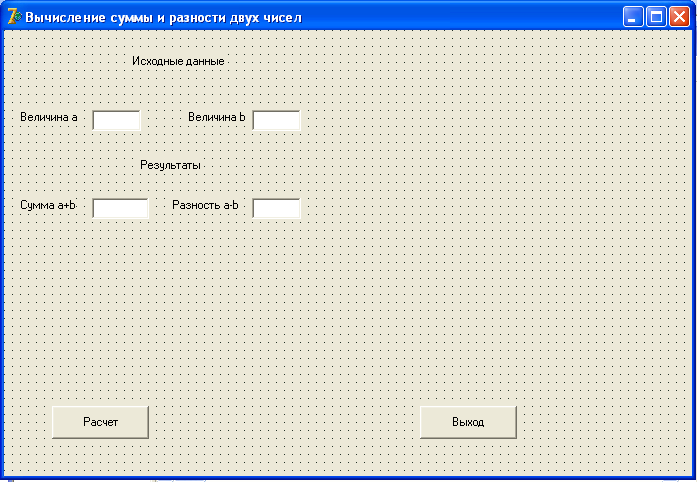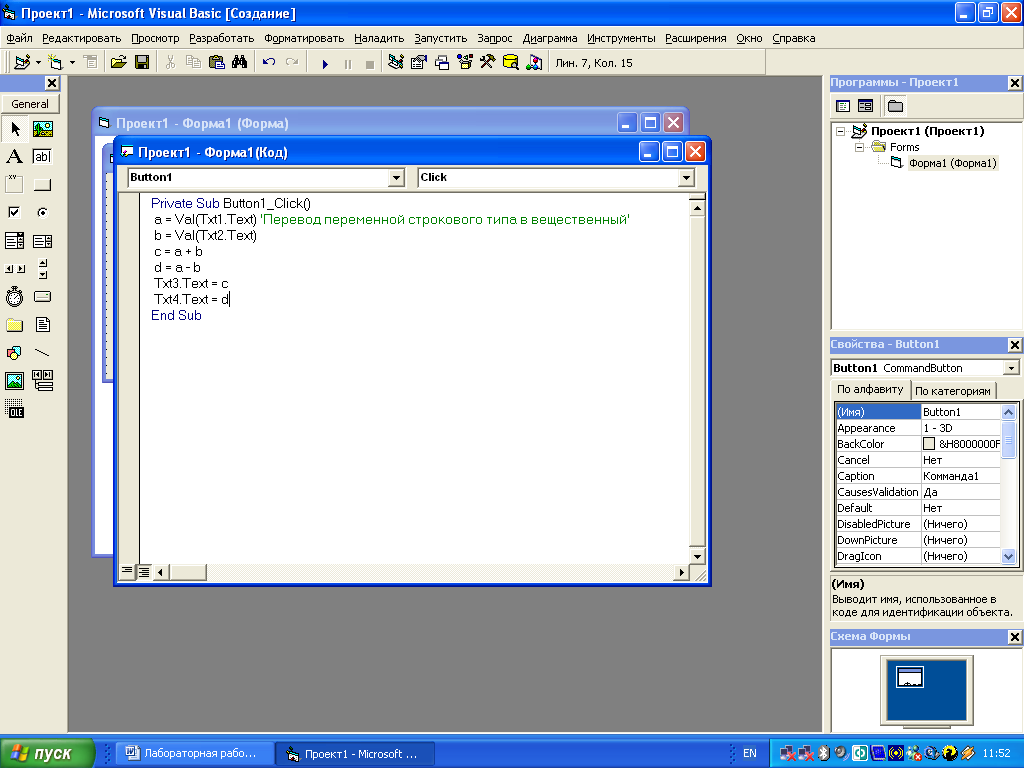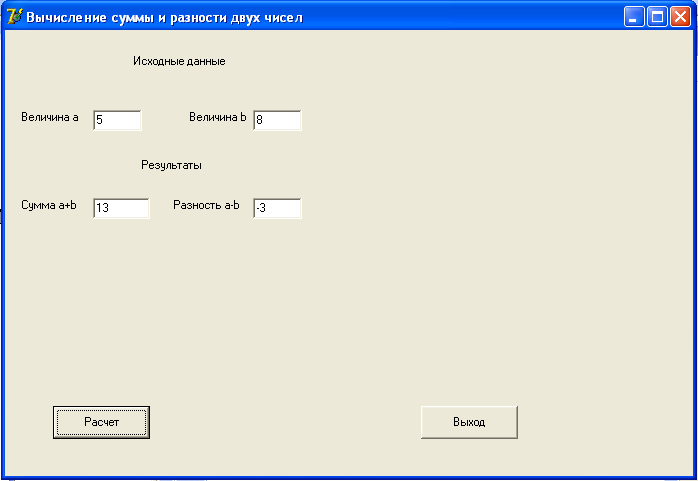Лабораторная работа №1
Цель работы
Изучить компоненты Label, Textbox, Button.
Используя компоненты Label, Textbox, Button, написать программу для соответствующего варианта (номер определяется преподавателем).
Программа работы
Выполнить задание, используя компоненты Label, Textbox, Button.
Описание работы
Практически всегда программа должна получить от пользователя исходные данные — числа. В подобных программах данные с клавиатуры, как правило, вводят в поля редактирования. Поэтому в форму надо добавить компонент Textbox — поле редактирования.
Для того чтобы добавить в форму компонент, необходимо в палитре компонентов выбрать этот компонент, щелкнув левой кнопкой мыши на его пиктограмме, далее установить курсор в ту точку формы, в которой должен быть левый верхний угол компонента, и еще раз щелкнуть левой кнопкой мыши. В результате в форме появляется компонент стандартного размера.
В таблице 1 перечислены основные свойства компонента Textbox— поля ввода-редактирования.
Таблица 1.1.
Свойства компонента Textbox (поле ввода-редактирования)
| Свойство | Описание |
| Name | Имя компонента. Используется в программе для доступа к компоненту и его свойствам, в частности — для доступа к тексту, введенному в поле редактирования |
| Text | Текст, находящийся в поле ввода и редактирования |
| Left | Расстояние от левой границы компонента до левой границы формы |
| Top | Расстояние от верхней границы компонента до верхней границы формы |
| Height | Высота поля |
| Width | Ширина поля |
| Font | Шрифт, используемый для отображения вводимого текста |
Свойства компонента так же, как и свойства формы, можно изменить при помощи панели свойств объекта. Для того чтобы свойства требуемого компонента были выведены в окне свойств объекта, нужно выделить этот компонент (щелкнуть мышью на его изображении).
Помимо полей редактирования в окне программы должна находиться краткая информация о программе и назначении полей ввода. Для вывода текста в форму используют поля вывода текста. Поле вывода текста (поле статического текста) — это компонент Label. Добавляется компонент Label в форму точно так же, как и поле редактирования.
Свойства компонента Label перечислены в табл. 2.1.
Таблица 2.1.
Свойства компонента Label (поле ввода-редактирования)
| Свойство | Описание |
| Name | Имя компонента. Используется в программе для доступа к компоненту и его свойствам |
| Caption | Отображаемый текст |
| Font | Шрифт, используемый для отображения текста |
| ParentFont | Признак наследования компонентом характеристик шрифта формы, на которой находится компонент. Если значение свойства равно True, текст выводится шрифтом, установленным для формы |
| AutoSize | Признак того, что размер поля определяется его содержимым |
| Left | Расстояние от левой границы поля вывода до левой границы формы |
| Top | Расстояние от верхней границы поля вывода до верхней границы формы |
| Height | Высота поля вывода |
| Width | Ширина поля вывода |
| Wordwrap | Признак того, что слова, которые не помещаются в текущей строке, автоматически переносятся на следующую строку |
В форму также необходимо добавить несколько командных кнопок, например Вычислить и Завершить. Назначение этих кнопок очевидно.
Командная кнопка, компонент CommandButton, добавляется в форму точно так же, как и другие компоненты. Свойства компонента приведены в табл. 3.1.
Таблица 3.1.
Свойства компонента Button (командная кнопка)
| Свойство | Описание |
| Name | Имя компонента. Используется в программе для доступа к компоненту и его свойствам |
| Caption | Текст на кнопке |
| Enabled | Признак доступности кнопки. Кнопка доступна, если значение свойства равно True, и недоступна, если значение свойства равно False |
| Left | Расстояние от левой границы кнопки до левой границы формы |
| Top | Расстояние от верхней границы кнопки до верхней границы формы |
| Height | Высота кнопки |
| Width | Ширина кнопки |
Пример составления программы
Рассмотрим пример написания программы:
Составить программу для арифметического сложения и вычитания двух чисел.
После того, как запущена VB и появилась пустая форма, желательно сменить стандартное название «Form1» на формулировку нашего задания. В данном случае в поле свойства Caption формы напишем фразу «Вычисление суммы и разности двух чисел».
Теперь перейдем непосредственно к оформлению самой формы. Нам понадобятся четыре компонента типа Textbox для ввода исходных данных и отображения результатов, шесть компонент типа Label для создания поясняющих надписей и два компонента типа CommandButton для создания кнопок вычисления и выхода из программы. Процесс выноса компонент на форму описан выше.
Ниже в таблицах представлены значения свойств, которые необходимо присвоить соответствующим компонентам:
Таблица 4.1.
Значение свойства Caption для переменных типа Label
| Идентификатор переменной | Значение свойства Caption |
| Label1 | Исходные данные |
| Label2 | Результаты |
|
| Label3 | Величина a |
| Label4 | Величина b |
| Label5 | Сумма a+b |
| Label6 | Разность a-b |
Таблица 5.1.
Значение свойства Caption для переменных типа Button
| Идентификатор переменной | Значение свойства Caption |
|
| Button1 | Расчет |
| Button2 | Выход |
Изменение свойств компонентов необходимо проводить с помощью панели свойств. Также необходимо очистить свойство Text для всех компонент типа Textbox.
После выполнения вышеуказанных действий необходимо разместить компоненты на форме таким образом, как показано на рис. 1.1.
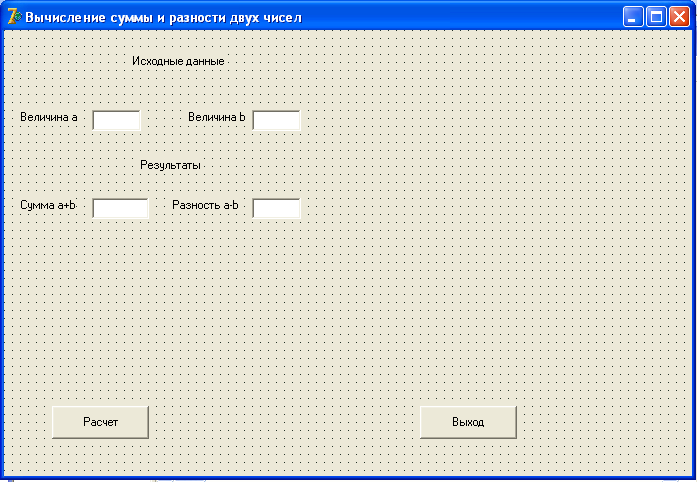
Рис. 1.1. Внешний вид формы
Далее необходимо написать текст процедуры, которая будет выполняться по нажатию кнопки «Расчет». Для этого нужно навести курсор мыши на соответствующую кнопку и дважды щелкнуть левой клавишей мыши. Сделав это, вы попадаете в редактор (см. рис. 1.2).
Процедура TForm1.Button1Click будет вызываться при нажатии на кнопку «Расчет». Текст этой процедуры приведен ниже:
a=Val (Txt1.Text) ‘Перевод переменной строкового типа в вещественный’
b=Val (Txt2.Text)
c=a+b
d=a-b
Txt3.Text=c
Txt4.Tex=d
Первые две строки осуществляют преобразование величин Txt1.Text и Txt2.Text строкового типа в величины a и b вещественного типа с помощью функции Val. Две следующие строки осуществляют вычисления суммы и разности двух чисел. В последних строках осуществляется вывод суммы и разности в переменные строкового типа Text3.Text и Text4.Text. Окно редактора с текстом процедуры приведено на рис.1.2.
Для того, чтобы программа прекращала работу по нажатии клавиши «Выход», необходимо создать процедуру TForm1.Button2Click по подобию TForm1.Button1Click, и внутри ее поместить следующую строку:
End
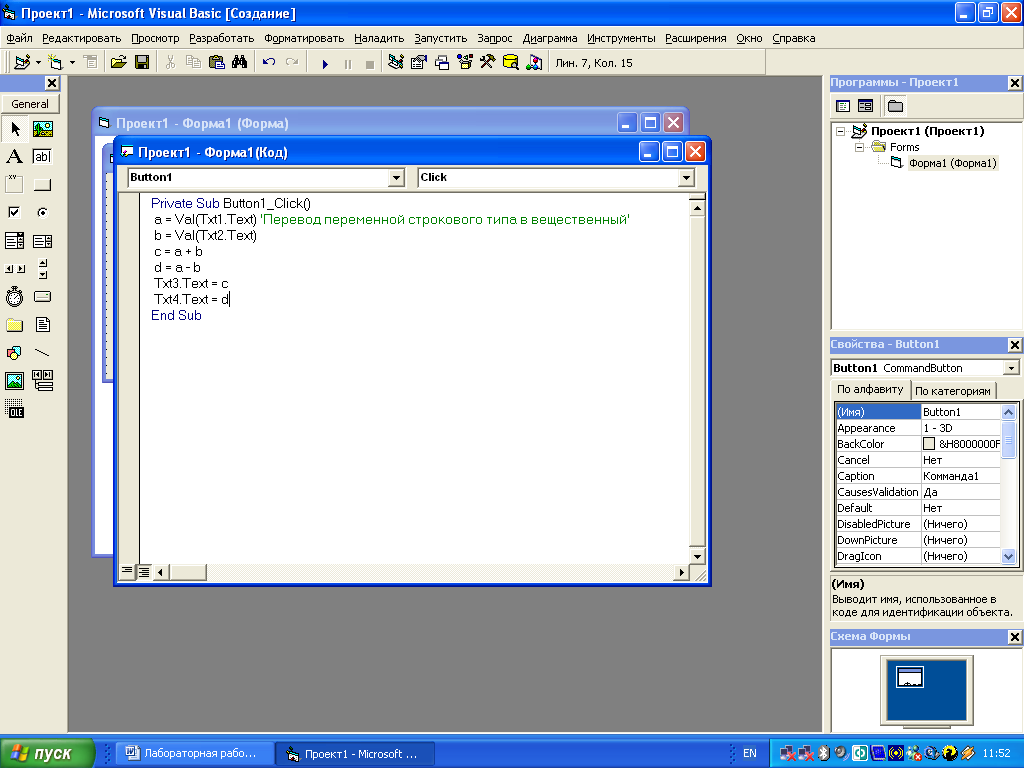
Рис.1.2. Окно редактора
Текст процедуры TForm1.Button1Click
После выполнения этих действий проект необходимо сохранить. Для этого в меню File выбирается альтернатива Save Project As (Сохранить Проект Как), и файлы проекта сохраняются в выбранный каталог.
Запуск программы осуществляется по нажатию клавиши F5 или выбором Run\Run. Запустив программу, необходимо ввести в поля «Величина a» и «Величина b» нужные значения и нажать кнопку «Расчет». Результаты работы появятся в полях «Сумма a+b» и «Разность a-b» (см. рис.1.4).
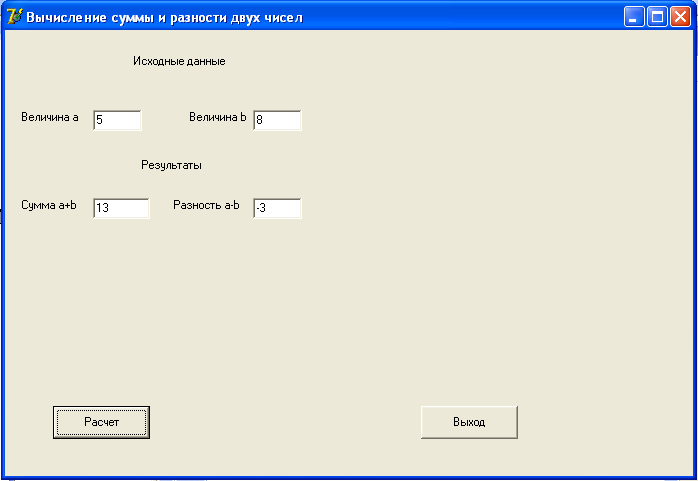
Рисунок 1.4. Результаты работы программы
Задания по вариантам
Период колебания маятника длиной L вычисляется по формуле:
 , где g — ускорение свободного падения (9,81 м/с2). Найти период колебаний маятника.
, где g — ускорение свободного падения (9,81 м/с2). Найти период колебаний маятника.
Сила притяжения F между телами массами m1 и m2, находящимися на расстоянии r друг от друга, равна: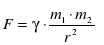
 , где гравитационная постоянная =6,67310-11 м3/(кгс2). Найти силу притяжения F.
, где гравитационная постоянная =6,67310-11 м3/(кгс2). Найти силу притяжения F.
Периметр p правильного n-угольника, описанного около окружности радиусом r, равен: . Найти периметр р.
. Найти периметр р.
Энергия Е, излучаемая черным телом на волне длиной при температуре , равна: , где с=2,99792410
, где с=2,99792410 — скорость света; h=6,62610-34 Дж/c — постоянная Планка; =1,3810-23 Дж/град — постоянная Больцмана. Найти энергию Е, излучаемую черным телом.
— скорость света; h=6,62610-34 Дж/c — постоянная Планка; =1,3810-23 Дж/град — постоянная Больцмана. Найти энергию Е, излучаемую черным телом.
Объем цилиндра с радиусом основания R и высотой Н равен:  . Площадь его боковой и полной поверхностей соответственно равны:
. Площадь его боковой и полной поверхностей соответственно равны:  ,
,  . Найти V, Sбок и Sп.
. Найти V, Sбок и Sп.
Найти длину окружности, площадь круга и объем шара одного и того же радиуса R. При вычислении использовать формулы: ,
,  ,
,  .
.
Вычислить общую поверхность и объем круглого конуса, имеющего радиус R и длину образующей L. При вычислении использовать формулы:  ,
, 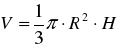 , где Н — высота конуса, определяемая по формуле:
, где Н — высота конуса, определяемая по формуле: 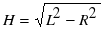 .
.
Дана окружность радиуса r. Найти площади сегмента и сектора. При вычислении использовать формулы: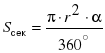 ,
,  , где — центральный угол в градусах.
, где — центральный угол в градусах.
Даны гипотенуза и катет прямоугольного треугольника. Найти второй катет и радиусы описанной и вписанной окружностей R и r. При вычислении использовать формулы:  ,
,  , где a, b, c — стороны треугольника, S — площадь.
, где a, b, c — стороны треугольника, S — площадь.
Вычислить расстояние между двумя точками с координатами (x1,y1) и (x2,y2). Для вычислений использовать формулу  .
.
Найдите периметр и площадь прямоугольного треугольника, если известны длины двух катетов.
Дана сторона равностороннего треугольника. Найти его периметр и площадь.
Найти площадь кольца и площадь части кольца с центральным углом (в градусах). Для вычислений воспользоваться формулами: 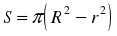 ,
,  .
.
Найти периметр и площадь параллелограмма со сторонами a, b и углом между ними . При вычислении использовать формулу:  .
.
Найти внутренний угол и сумму внутренних углов правильного выпуклого n-угольника. При вычислении использовать формулы:  ,
,  .
.
Найти объем и площадь поверхности прямого параллелепипеда со сторонами a, b и c.
Найти среднюю линию и площадь трапеции, если известны ее основания и высота.
Даны координаты трех вершин треугольника A(x1, y1), B(x2, y2) и С(x3, y3). Найти середины его сторон. При вычислении использовать формулы:  ,
,  , где M(x,y) — середина отрезка AB, заданного точками A(x1, y1) и B(x2, y2).
, где M(x,y) — середина отрезка AB, заданного точками A(x1, y1) и B(x2, y2).
Даны координаты трех вершин треугольника A(x1, y1), B(x2, y2) и С(x3, y3). Вычислить периметр треугольника. Для вычислений использовать формулу расстояния между двумя точками A(x1, y1) и B(x2, y2):  .
.
На плоскости уравнением задана прямая Ax+By+C=0 и точка M c координатами (x1, y1). Найти расстояние d от точки до прямой 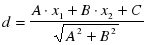 .
.
На плоскости даны две прямые линии: y=k1x+b1 и y=k2x+b2 . Найти угол между прямыми, воспользовавшись формулой 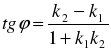 .
.
Вычислить углы треугольника, стороны которого заданы уравнениями прямых: y=k1x+b1, y=k2x+b2 и y=k3x+b3. Для вычислений воспользоваться формулой 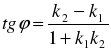 , где k1 и k2 — коэффициенты прямых, заданных уравнениями y=k1x+b1 и y=k2x+b2 , а — угол между ними.
, где k1 и k2 — коэффициенты прямых, заданных уравнениями y=k1x+b1 и y=k2x+b2 , а — угол между ними.
Написать программу для вычисления площади боковой поверхности  и объема
и объема  цилиндра по заданным радиусу основания r и высоте H.
цилиндра по заданным радиусу основания r и высоте H.
Написать программу для расчета времени  и дальности
и дальности  полета снаряда, вылетевшего из ствола орудия с начальной скоростью
полета снаряда, вылетевшего из ствола орудия с начальной скоростью  под углом a к горизонту. Ускорение свободного падения
под углом a к горизонту. Ускорение свободного падения  .
.
Написать программу, которая по заданному центральному углу j и площади кругового сектора S определяет длину дуги  этого сектора, а затем рассчитывает объем конуса с длиной окружности в основании l и высотой H=2l.
этого сектора, а затем рассчитывает объем конуса с длиной окружности в основании l и высотой H=2l.
Написать программу для расчета ускорения свободного падения  на высоте H над поверхностью Земли. Гравитационная постоянная
на высоте H над поверхностью Земли. Гравитационная постоянная  , масса Земли M = 61024 кг, радиус Земли R = 6400 км.
, масса Земли M = 61024 кг, радиус Земли R = 6400 км.
Написать программу для расчета плотности материала  , из которого изготовлен параллелепипед длиной a (м), шириной b (м) и высотой с (м), масса которого m (кг).
, из которого изготовлен параллелепипед длиной a (м), шириной b (м) и высотой с (м), масса которого m (кг).
Написать программу для расчета скорости 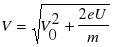 электрона после прохождения им разности потенциалов U; начальная скорость электрона V0. Масса электрона m = 9,110-31 кг, а заряд e = 1,610-19 Кл.
электрона после прохождения им разности потенциалов U; начальная скорость электрона V0. Масса электрона m = 9,110-31 кг, а заряд e = 1,610-19 Кл.
Написать программу для вычисления стороны треугольника 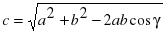 , если известны две другие его стороны a и b и угол g между ними.
, если известны две другие его стороны a и b и угол g между ними.
Написать программу для вычисления площади треугольника  по известным его сторонам a, b, c;
по известным его сторонам a, b, c;  — полупериметр.
— полупериметр.